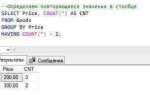Для создания кнопки с помощью HTML достаточно использовать элемент <button>, но для интерактивности и изменения поведения при клике потребуется добавить JavaScript. В этой статье рассмотрим, как правильно внедрить функциональность кнопки с минимальными усилиями, а также как использовать возможности JavaScript для управления ее состоянием.
HTML-структура кнопки проста: элемент <button> определяет саму кнопку, а атрибут onclick позволяет связать её с событием. Но часто требуется сделать кнопку динамичной, изменяя её внешний вид или действия в зависимости от пользовательского ввода. Для этого используется JavaScript, который управляет не только состоянием, но и стилями кнопки.
Создание простой кнопки с помощью HTML
Для создания кнопки в HTML используется элемент <button>. Он представляет собой стандартный способ добавления интерактивных элементов на веб-страницу. Рассмотрим основные моменты при создании кнопки с использованием HTML.
Для начала можно создать кнопку следующим образом:
<button>Нажми меня</button>В этом примере кнопка будет отображать текст «Нажми меня». Однако, на этом возможности кнопки не заканчиваются. Мы можем использовать атрибуты для настройки внешнего вида и поведения.
- Атрибут
type– определяет тип кнопки. Наиболее часто используется типbutton, но также существуютsubmitиreset, которые применяются в формах. - Атрибут
name– задает имя кнопки, что может быть полезно для отправки данных формы. - Атрибут
value– определяет значение, которое будет отправлено при отправке формы. - Атрибут
disabled– делает кнопку неактивной. - Атрибут
autofocus– задает фокус на кнопке при загрузке страницы.
Пример кнопки с дополнительными аттрибутами:
<button type="button" name="myButton" value="1" autofocus>Кнопка с аттрибутами</button>Для улучшения функциональности кнопки часто добавляют обработчики событий с помощью JavaScript. Например, при клике на кнопку можно выполнить определенную функцию:
<button onclick="alert('Вы нажали кнопку!')">Нажми меня</button>Таким образом, создание кнопки с помощью HTML – это простой, но важный шаг для добавления интерактивных элементов на страницу. С учетом использования атрибутов и JavaScript, кнопка может выполнять самые разные задачи и существенно улучшить пользовательский интерфейс.
Добавление обработчика событий для кнопки через JavaScript
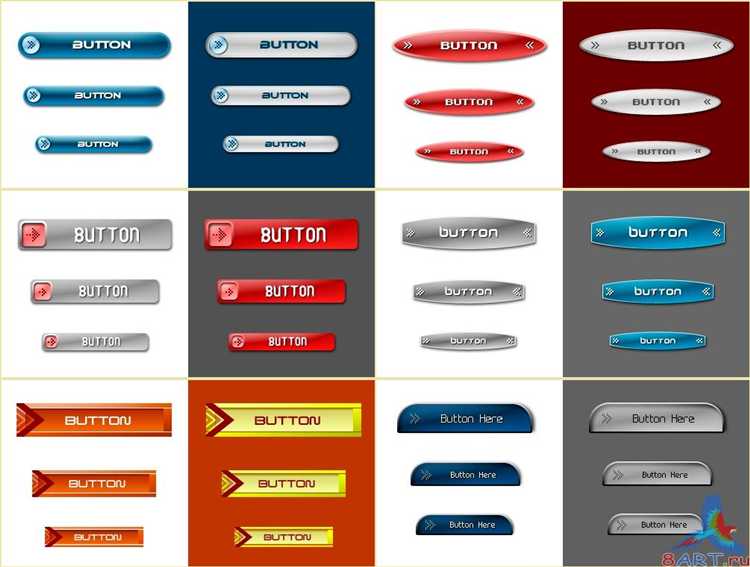
Для того чтобы кнопка выполняла какое-либо действие при клике, необходимо добавить обработчик события. Это можно сделать с помощью JavaScript, используя различные методы привязки обработчиков к элементам.
Самый распространённый способ – использование метода addEventListener. Он позволяет привязать обработчик к кнопке, не перезаписывая существующие обработчики событий, если они были добавлены ранее.
Пример привязки обработчика события к кнопке:
const button = document.querySelector('button'); // выбираем кнопку
button.addEventListener('click', function() {
alert('Кнопка была нажата!');
});
В данном примере мы получаем кнопку с помощью метода querySelector, а затем с помощью addEventListener добавляем обработчик события ‘click’. Когда пользователь нажмёт на кнопку, отобразится всплывающее окно с сообщением.
Вместо анонимной функции можно использовать именованную функцию:
function onButtonClick() {
alert('Кнопка была нажата!');
}
const button = document.querySelector('button');
button.addEventListener('click', onButtonClick);
Обратите внимание, что в отличие от старого метода onclick, addEventListener может добавлять несколько обработчиков для одного и того же события, не перезаписывая их. Это особенно полезно, когда нужно выполнить несколько действий при одном событии.
При использовании addEventListener важно помнить, что обработчик будет вызываться каждый раз при срабатывании события. Если необходимо удалить обработчик, можно использовать метод removeEventListener. Для этого нужно передать тот же тип события и функцию, которую вы добавляли ранее:
button.removeEventListener('click', onButtonClick);
С помощью addEventListener также можно передавать дополнительные параметры. Например, можно указать, нужно ли обрабатывать событие в фазе захвата или в фазе всплытия (по умолчанию – фаза всплытия):
button.addEventListener('click', onButtonClick, true); // захват
Это полезно, если вы хотите настроить обработку событий в разных фазах их распространения.
Настройка стилей кнопки с использованием CSS

CSS предоставляет множество способов настройки внешнего вида кнопок. Рассмотрим основные методы и техники для создания привлекательных и функциональных кнопок.
- Форма и размер
Для изменения формы кнопки можно использовать свойствоborder-radius. Оно позволяет сделать углы кнопки закругленными. Например:button { border-radius: 8px; }Также для изменения размера кнопки применяются свойства
widthиheight. Для динамического изменения размера можно использоватьpadding:button { padding: 10px 20px; } - Цвет и фон
Установите цвета фона и текста с помощью свойствbackground-colorиcolor. Для создания плавных переходов между цветами используйтеtransition:button { background-color: #4CAF50; color: white; transition: background-color 0.3s ease; } button:hover { background-color: #45a049; } - Тень и границы
Для улучшения визуального восприятия кнопки применяйте тени с помощьюbox-shadow. Это позволяет создать эффект поднятой кнопки:button { box-shadow: 0 4px 6px rgba(0, 0, 0, 0.1); }Границы кнопки можно настроить через свойство
border, где важно указать цвет, толщину и стиль линии:button { border: 2px solid #4CAF50; } - Состояния кнопки
Кнопки обычно меняют внешний вид в зависимости от состояния: обычное, при наведении, при нажатии. Для этого используются псевдоклассы:hover,:activeи:focus:button:hover { background-color: #45a049; } button:active { background-color: #3e8e41; transform: scale(0.98); } button:focus { outline: none; border-color: #4CAF50; } - Шрифты и текст
Для улучшения читаемости и визуального восприятия кнопок следует настроить шрифт с помощью свойстваfont-family, а также отрегулировать размер с помощьюfont-size:button { font-family: 'Arial', sans-serif; font-size: 16px; } - Анимации
Применение анимаций сделает взаимодействие с кнопкой более живым. Для этого используется свойство@keyframes:@keyframes bounce { 0%, 100% { transform: scale(1); } 50% { transform: scale(1.1); } } button { animation: bounce 0.5s ease infinite; }
Используя эти свойства CSS, можно легко настроить кнопки для создания уникального дизайна, который будет соответствовать стилю вашего сайта.
Использование атрибутов для кнопки: type, id, class

Атрибут type определяет поведение кнопки. Он может иметь несколько значений, в том числе:
button– используется для создания кнопки, которая не отправляет форму. Такой элемент часто применяется в JavaScript для создания интерактивных элементов на странице.submit– кнопка отправки формы. При нажатии на неё форма будет отправлена на сервер.reset– сбрасывает все значения формы в исходное состояние.
Рекомендуется явно указывать атрибут type для кнопок, чтобы избежать неясностей в их функциональности, особенно если кнопка расположена внутри формы, так как по умолчанию для кнопки внутри формы используется тип submit.
Атрибут id предназначен для уникальной идентификации кнопки на странице. Он часто используется для привязки стилей или обработки событий в JavaScript. Например, если необходимо изменить стиль кнопки через CSS или добавить обработчик событий с использованием JavaScript, id поможет точно указать нужный элемент:
Каждый id должен быть уникальным на странице. Использование одинаковых идентификаторов может привести к непредсказуемому поведению.
Атрибут class позволяет назначить кнопке одну или несколько CSS-классов для стилизации. В отличие от id, class может быть использован для нескольких элементов на странице, что делает его удобным для массового применения стилей:
Используя class, можно легко адаптировать внешний вид кнопок, изменяя их цвет, размер или положение без вмешательства в структуру HTML-кода. Также классы можно комбинировать для создания сложных стилей:
При работе с JavaScript атрибут class часто используется для динамического изменения стилей или состояния кнопок.
Добавление анимации к кнопке с использованием CSS
Для создания динамичных и привлекательных кнопок можно использовать CSS-анимацию. Анимация позволяет создать эффекты, которые активируются при взаимодействии пользователя с элементом, например, при наведении курсора или нажатии.
Для начала, можно применить базовую анимацию с использованием ключевых кадров. Рассмотрим пример кнопки, которая изменяет цвет и размер при наведении:
«`css
.button {
padding: 10px 20px;
border: 2px solid transparent;
background-color: #3498db;
color: white;
font-size: 16px;
cursor: pointer;
transition: all 0.3s ease;
}
.button:hover {
background-color: #2ecc71;
transform: scale(1.1);
}
В этом примере свойство transition позволяет плавно изменить цвет фона и размер кнопки при наведении, создавая эффект «растягивания». Это создаёт ощущение взаимодействия и повышает визуальную привлекательность кнопки.
Для более сложных эффектов можно использовать анимацию с ключевыми кадрами (@keyframes). Пример анимации, которая делает кнопку «пульсирующей»:
cssCopyEdit@keyframes pulse {
0% {
transform: scale(1);
background-color: #3498db;
}
50% {
transform: scale(1.1);
background-color: #2ecc71;
}
100% {
transform: scale(1);
background-color: #3498db;
}
}
.button {
padding: 10px 20px;
border: 2px solid transparent;
Обработка клика по кнопке и взаимодействие с пользователем

Пример базовой обработки клика:
Чтобы сделать взаимодействие с пользователем более динамичным, можно использовать модальные окна или изменять элементы на странице. Например, после клика по кнопке можно изменить текст, добавить анимацию или скрыть/показать другие элементы.
Пример изменения текста кнопки после клика:
Для создания более сложных взаимодействий, например, с формами, часто используются проверки данных. Важно, чтобы обработчик клика не только выполнял действия, но и обеспечивал валидацию введённых данных.
Пример проверки введённых данных перед отправкой формы:
Важным моментом при работе с кнопками является предотвращение дефолтного поведения элемента. Это особенно важно для форм и ссылок, чтобы избежать нежелательных перезагрузок страниц или отправки формы до выполнения необходимых действий.
Пример предотвращения дефолтного действия при клике на ссылку:
Перейти
Также, для удобства и улучшения пользовательского опыта, можно добавить визуальные эффекты, такие как изменение стиля кнопки при наведении или нажатии, что можно сделать через CSS в сочетании с JavaScript.
Динамическое изменение текста и стилей кнопки через JavaScript

Для динамического изменения текста и стилей кнопки с использованием JavaScript, необходимо манипулировать свойствами DOM-элементов. Для начала создадим кнопку с уникальным идентификатором.
HTML-код для кнопки:
<button id="myButton">Нажми меня</button>С помощью JavaScript можно изменить текст кнопки, используя свойство innerText, а также изменить стили через свойство style.
Пример изменения текста и стилей:
document.getElementById('myButton').innerText = 'Кнопка нажата';
document.getElementById('myButton').style.backgroundColor = 'green';
document.getElementById('myButton').style.color = 'white';
Этот код изменит текст кнопки на «Кнопка нажата» и задаст ей зелёный фон с белым текстом. Важно отметить, что все изменения в стилях применяются в реальном времени, что делает интерфейс более интерактивным.
Можно создать обработчик событий, который будет изменять текст и стили при клике на кнопку. Для этого используется метод addEventListener, который позволяет отслеживать различные события, такие как клик.
Пример с обработчиком события:
document.getElementById('myButton').addEventListener('click', function() {
this.innerText = 'Вы нажали кнопку';
this.style.backgroundColor = 'red';
this.style.color = 'yellow';
});
В этом примере текст и стиль кнопки изменяются сразу после клика. Важно помнить, что в обработчике события this ссылается на саму кнопку, что позволяет легко манипулировать её свойствами.
Таким образом, можно не только менять внешний вид кнопки, но и адаптировать интерфейс под действия пользователя, что делает страницы более динамичными и отзывчивыми.
Оптимизация кода для различных браузеров и устройств

При разработке кнопки для веб-страницы важно учитывать поведение элементов в различных браузерах и на разных устройствах. Разные версии браузеров могут интерпретировать CSS и JavaScript по-разному, что приводит к непредсказуемому отображению и функциональности. Чтобы минимизировать такие проблемы, следует использовать несколько методов оптимизации.
Первое, на что стоит обратить внимание, – это использование префиксов для CSS-свойств, которые еще не поддерживаются всеми браузерами. Например, свойство transform в старых версиях браузеров требует префиксов -webkit- и -moz-. С помощью автоматических сборщиков, таких как PostCSS с плагином Autoprefixer, можно автоматизировать добавление этих префиксов для старых версий браузеров.
Для совместимости с мобильными устройствами важно учитывать адаптивность кнопки. Для этого можно использовать медиа-запросы, чтобы подстраивать размеры и положение кнопки в зависимости от разрешения экрана. Например, для экранов с шириной менее 600 пикселей можно уменьшить размер кнопки или сделать её более удобной для касания, увеличив отступы.
Для улучшения совместимости с различными браузерами используйте feature detection вместо проверки версии браузера. Это позволяет точно узнать, поддерживает ли браузер необходимую функциональность. Библиотеки типа Modernizr помогут вам автоматически включать или исключать функционал, исходя из возможностей браузера пользователя.
Для максимальной совместимости с JavaScript избегайте использования устаревших методов и предпочтите современные API, такие как addEventListener для привязки событий. Кроме того, стоит следить за производительностью, избегая чрезмерного использования DOM-манипуляций, которые могут негативно повлиять на работу кнопки в старых браузерах и на мобильных устройствах.
Для мобильных устройств важно тестировать кнопки на сенсорных экранах, так как стандартные действия, такие как клик, могут вести себя по-разному. Использование событий touchstart и touchend вместо click может повысить точность и скорость отклика на мобильных устройствах.
Не забывайте о тестировании кнопок в разных браузерах, включая старые версии, такие как Internet Explorer 11 и старее, и в популярных мобильных браузерах, таких как Safari и Chrome на iOS и Android. Для автоматизации тестирования можно использовать инструменты, такие как BrowserStack или Sauce Labs, которые позволяют эмулировать различные устройства и браузеры.